

By ネイサンE.マルパス, Last updated: November 27, 2023
音楽はあらゆるビートとメロディーで私たちの生活を豊かにしてくれるパートナーです。 私たちの iPad は単なるデバイスではありません。 それらは私たちの音楽魂の器です。 懐かしいクラシックのコレクションを厳選したり、最新のチャートトップのライブラリーを集めたりした場合でも、音楽の世界を統一したいと思う時が来るかもしれません。 プロセスの謎を解明するガイドへようこそ。 iPadの音楽をiTunesに転送する - 音楽組織の中心地。
デジタル領域は利便性を提供しますが、時には課題も生じます。 多くの iPad ユーザーは、迷うことなく音楽を iTunes に同期するという難題に遭遇したことがあります。 このプロセスは調和のとれた交響曲であるはずですが、多くの場合、不協和音のアレンジメントのように感じられます。 心配しないでください。私たちはあなたの悩みを軽減し、iPad から iTunes に音楽を簡単に転送する方法を案内するためにここにいます。
探索から 最高のユーザーフレンドリーな iOS 転送ソフトウェア クラウドの力を活用するソリューションについては、さまざまな好みや技術的専門知識に合わせたさまざまなテクニックを詳しく掘り下げていきます。 デバイス間を行き来したり、大切なプレイリストが失われることを恐れたりする必要はもうありません。 iPad と iTunes の間のギャップをシームレスに橋渡しし、音楽の雰囲気を決して逃さないようにする旅に乗り出しましょう。
パート #1: iPad の音楽を iTunes に転送する方法パート#2: iPadの音楽をコンピュータ上のiTunesに転送するための最良のツール: FoneDog Phone Transfer結論
ワイヤレス接続が脚光を浴びることが多い世界では、信頼性の高い USB ライトニング ケーブルがデバイス間の堅固な架け橋であり続けます。 大切な iPad の音楽を iTunes に転送する場合、この古典的な方法は信頼性が高く、簡単です。 メロディーを iPad から iTunes ライブラリにスムーズに流すための手順を見てみましょう。
ステップ #1: ツールを準備する
この音楽の旅に乗り出す前に、iPad、USB ライトニング ケーブル、および iTunes ライブラリが存在するコンピュータがあることを確認してください。 これらの重要なコンポーネントを接続することが、調和のとれた同期への第一歩です。
ステップ #2: iPad を接続する
USB ライトニング ケーブルの一端を iPad の充電ポートにそっと挿入し、もう一端をコンピュータの利用可能な USB ポートに差し込みます。 接続が確立されると、コンピュータは iPad をデバイスとして認識するはずです。
ステップ #3: このコンピュータを信頼する
iOS の重要なセキュリティ機能により、次のようなメッセージが表示される場合があります。 「このコンピュータを信頼します」 初めて接続したとき。 これにより、デバイス間でデータを安全に交換できるようになります。 続行するには、タップするだけです "信頼", これで先に進む準備が整いました。
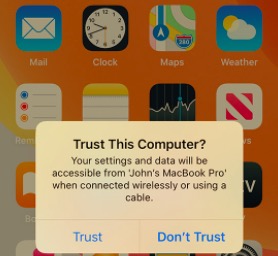
ステップ #4: iTunes を開く
If iTunes iPad を接続しても自動的に起動しないので、手動で開きます。 互換性の問題を避けるために、最新バージョンの iTunes がインストールされていることを確認してください。
ステップ #5: iPad を選択する
iTunes ウィンドウの左上隅にデバイス アイコンがあります。 それをクリックして、iPad の概要ページにアクセスします。
ステップ #6: 音楽を同期する
に移動します "音楽" タブには、音楽ライブラリ全体、または選択したプレイリスト、アーティスト、アルバム、ジャンルを同期するオプションがあります。 転送したい特定の音楽を選択します。
ステップ #7: 変更を適用する
希望の音楽を選択したら、 「適用」または「同期」 iTunes ウィンドウの右下隅にあるボタンをクリックします。 このアクションにより、転送プロセスが開始されます。
ステップ #8: 完了を待つ
転送する音楽の量によっては、このプロセスに数分かかる場合があります。 この間は、iPad を取り外したり、同期を中断したりしないでください。
ステップ #9: iTunes で音楽を楽しむ
同期が完了すると、転送された音楽が iTunes ライブラリで利用できるようになります。 お気に入りの曲をコンピュータで楽しんだり、iTunes の包括的な機能を使用して簡単に管理したりできるようになりました。
USB ライトニング ケーブル方式では、デバイス間の直接かつ安全な接続が確保されるだけでなく、転送する音楽を完全に制御することもできます。 これは時の試練に耐えてきた方法で、一音も逃さずにメロディーを iTunes ライブラリの新しい場所に見つけることができます。
データが仮想クラウド内に簡単に浮遊する時代において、クラウド ストレージ サービスの活用は現代の交響曲となっています。 iPad の音楽を iTunes に転送するためのワイヤレスで多用途な方法を探している場合は、iCloud 方法が最高の選択肢になる可能性があります。 iCloud を使用して iPad の音楽を iTunes に転送する方法を見てみましょう。
ステップ #1: iCloud アカウントを準備する
iPad とコンピュータの両方で同じ iCloud アカウントにサインインしていることを確認してください。 この同期により、音楽がデバイス間でシームレスに移動できるようになります。
ステップ #2: 音楽を iCloud にアップロードする
iPad で、 [設定]アプリ をタップします アップルID バナー。 次に選択します 「iCloud」と「iCloudドライブ」。 「iCloud Drive」がまだ有効になっていない場合は、オンに切り替えます。 次に、好みの音楽ファイルを見つけて、iCloud Drive にアップロードします。
ステップ #3: コンピュータで iCloud Drive にアクセスする
コンピュータで Web ブラウザを開き、iCloud Web サイト (www.icloud.com)。 iCloud 認証情報を使用してログインします。 クリック 「iCloudドライブ」 アップロードしたファイルにアクセスします。
ステップ #4: 音楽をコンピュータにダウンロードする
iPad からアップロードした音楽ファイルを見つけます。 iTunes に転送したい曲を選択し、コンピュータにダウンロードします。 指定したフォルダーに保存されます。
ステップ #5: iTunes を開いて音楽を追加する
コンピューターで iTunes を起動します。 iTunes ウィンドウの左上隅にある をクリックします。 "ファイル" をクリックして 「ファイルをライブラリに追加」または「フォルダーをライブラリに追加」、好みに応じて。 iCloud 音楽をダウンロードしたフォルダーに移動し、曲を選択します。 クリック "開いた" をクリックして iTunes ライブラリに追加します。

ステップ #6: 整理と同期
iTunes 内では、新しく追加した音楽を必要に応じてプレイリスト、アーティスト、またはアルバムに整理できます。 整理したら、iOS デバイスをコンピュータに接続します。
ステップ #7: 音楽を同期する
パート 1 のステップ 5 から始めて、方法 1 と同じ手順に従います。iPad と同期するために iTunes ライブラリに新しく追加された音楽を選択します。
ステップ #8: 同期を開始しましょう
「適用」または「同期」 ボタンを押すと、iTunes が選択した音楽を iPad に転送し始めます。 プロセス全体を通じて iPad が接続されたままであることを確認してください。
iCloud を利用することで、クラウドの幻想的な魅力をシームレスに活用できるようになります。 iPad のファイルをコンピュータに転送する。 この方法は利便性と柔軟性を体現しており、ファイルの無限の性質の本質を反映しています。
テクノロジーとシンプルさが融合すると、魔法が起こります。 入力 FoneDog電話転送は、大切な iPad の音楽を iTunes ライブラリにシームレスに移動できるように設計された、iPhone 15 対応の多用途ツールです。 FoneDogの直感的なインターフェイスと堅牢な機能により、かつては困難に思えたタスクが楽しいメロディーになります。
電話転送
iOS、Android、およびWindows PC間でファイルを転送します。
コンピューター上のテキストメッセージ、連絡先、写真、ビデオ、音楽を簡単に転送およびバックアップします。
最新のiOSおよびAndroidと完全に互換性があります。
無料ダウンロード

その方法を調べてみましょう iPadの音楽をiTunesに転送する このツールを使用します。
まず、FoneDog Phone Transfer ソフトウェアをコンピュータにダウンロードしてインストールします。 インストールが完了したら、プログラムを起動します。
USB ライトニング ケーブルを使用して iPad をコンピュータに接続します。 FoneDog Phone Transferはデバイスを自動的に検出します。
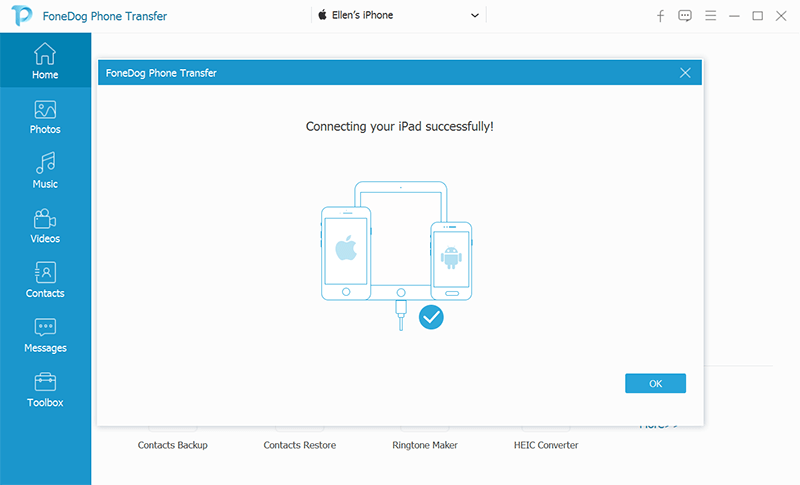
FoneDog Phone Transferのメインインターフェイスから、 「電話からPCへ」 転送オプション。 これにより、iPad からコンピュータに音楽ファイルを転送するプロセスが開始されます。
FoneDog Phone Transferには、転送できるさまざまなカテゴリのデータが表示されます。 を選択 "音楽" iPad の音楽ファイルを転送するためのカテゴリ。
"開始" ボタンをクリックして転送プロセスを開始します。 FoneDog Phone Transferは、選択した音楽ファイルをiPadからコンピュータ上の指定された場所に迅速に移動します。
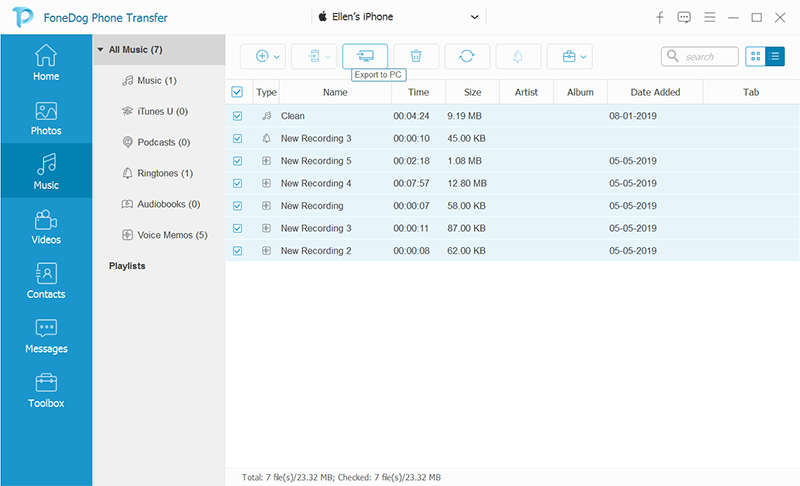
転送が完了すると、コンピュータ上の指定したフォルダに転送された音楽ファイルが表示されます。 必要な音楽ファイルがすべて正常に転送されたことを確認してください。
人々はまた読むシームレスなサウンド: iPad の音楽を Android に簡単に転送する方法iPad の写真を無料で簡単に Mac に転送する 6 つの方法
デジタルハーモニーの領域で、その方法を知ることで、 iPadの音楽をiTunesに転送する が不可欠です。 安定した USB ライトニング ケーブル、iCloud の優美な抱擁、または FoneDog Phone Transfer の優れたオーケストレーションを通じて、あなたの音楽の旅はシームレスなメロディーで舗装されます。
iPad のセレナーデから iTunes の壮大なシンフォニーに至るまで、これらの方法により、デバイス間で音楽が完璧な調和を保ち、テクノロジーの結合と曲のソウルフルなリズムが称賛されます。
コメント
コメント
人気記事
/
面白いDULL
/
SIMPLE難しい
ありがとうございました! ここにあなたの選択があります:
Excellent
評価: 4.7 / 5 (に基づく 76 評価数)